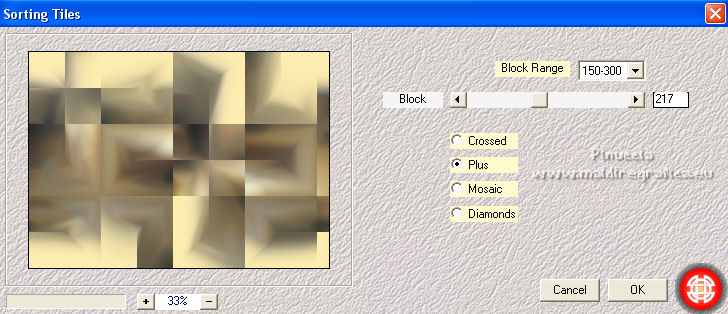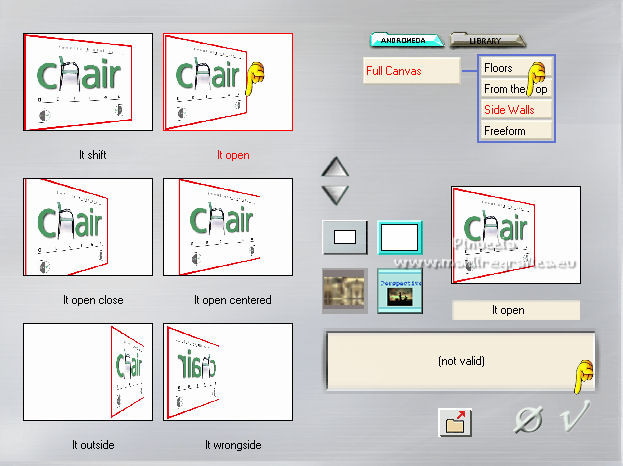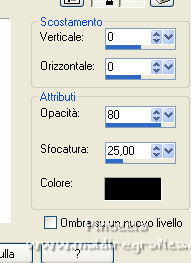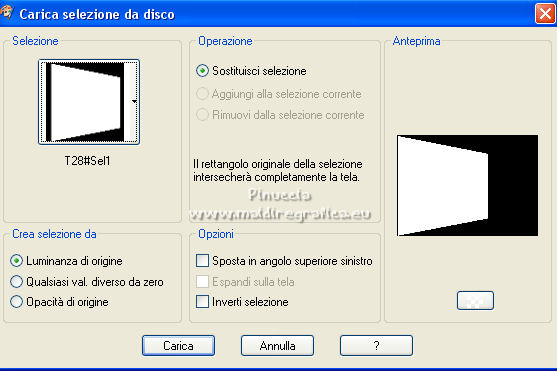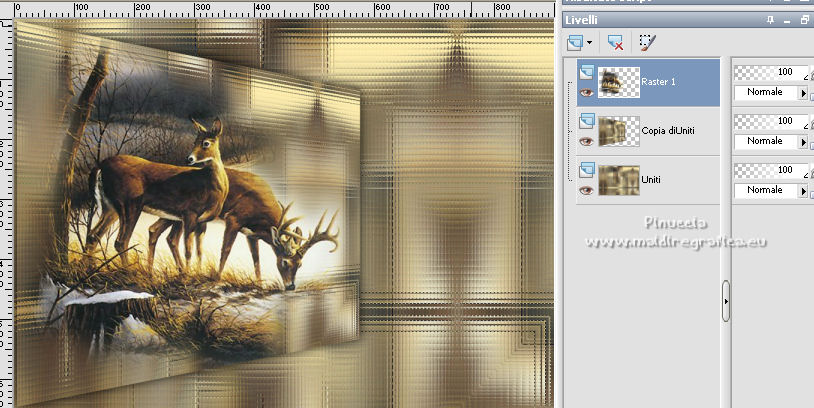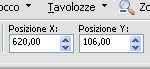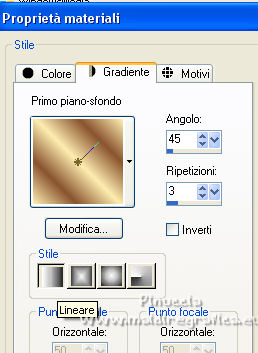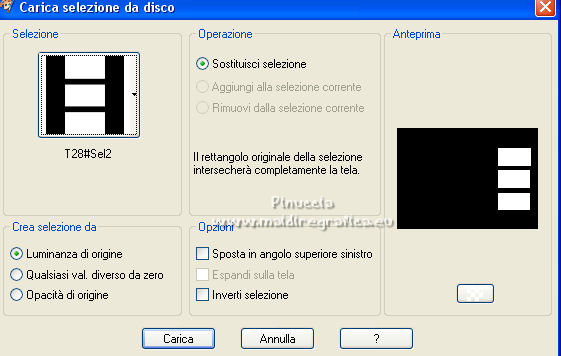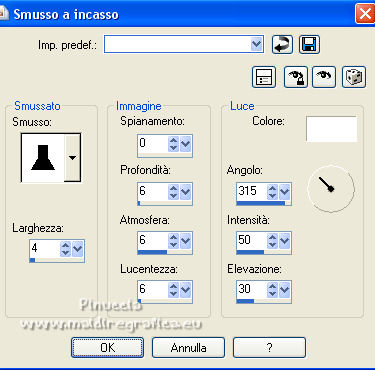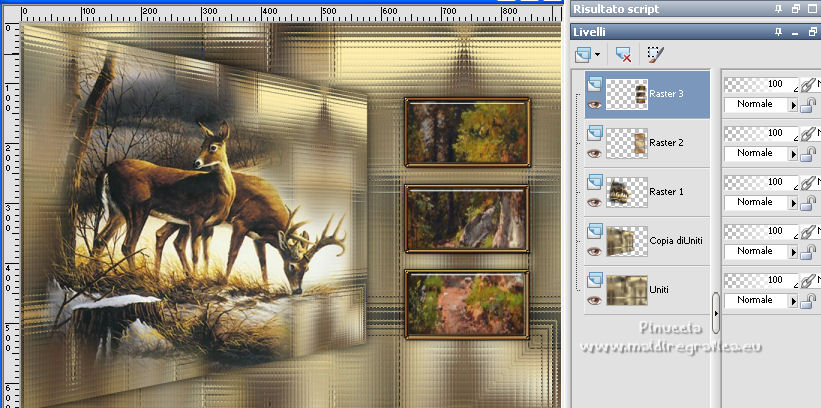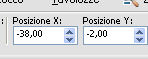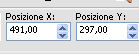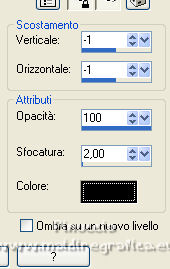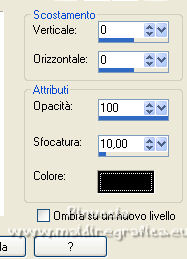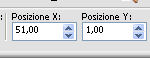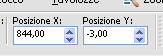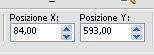|
UDAZKENA
 AUTUNNO (in lingua basca) AUTUNNO (in lingua basca)

Grazie Shawnee per l'invito a tradurre i tuoi tutorial.

qui puoi trovare qualche risposta ai tuoi dubbi.
Se l'argomento che ti interessa non è presente, ti prego di segnalarmelo.
Questo tutorial è stato tradotto con CorelX, ma può essere eseguito anche con le altre versioni di PSP.
Dalla versione X4, il comando Immagine>Rifletti è stato sostituito con Immagine>Capovolgi in orizzontale,
e il comando Immagine>Capovolgi con Immagine>Capovolgi in verticale.
Nelle versioni X5 e X6, le funzioni sono state migliorate rendendo disponibile il menu Oggetti.
Con la nuova versione X7, sono tornati Rifletti>Capovolgi, ma con nuove varianti.
Vedi la scheda sull'argomento qui
Occorrente:
Materiale qui
(in questa pagina trovi i links ai siti dei creatori di tubes)
Filtri:
se hai problemi con i filtri, consulta la mia sezione filtri qui
Filters Unlimited 2.0 qui
Mehdi - Sorting Tiles qui
Andromeda - Perspective qui
Alien Skin Eye Candy 5 Impact - Glass qui
Graphics Plus - Cross Shadow qui
I filtri Graphics Plus si possono usare da soli o importati in Filters Unlimited
(come fare vedi qui)
Se un filtro fornito appare con questa icona  deve necessariamente essere importato in Filters Unlimited. deve necessariamente essere importato in Filters Unlimited.

non esitare a cambiare modalità di miscelatura e opacità secondo i colori utilizzati.

Metti le selezioni nella cartella Selezioni.
Imposta il colore di primo piano con #fdedaf,
e il colore di sfondo con #89532f.
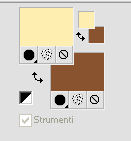
1. Apri una nuova immagine trasparente 900 x 650 pixels.
Selezione>Seleziona tutto.
Apri il misted Man002-Chevreuils e vai a Modifica>Copia.
Minimizza il tube.
Torna al tuo lavoro e vai a Modifica>Incolla nella selezione.
Selezione>Deseleziona.
2. Effetti>Effetti di immagine>Motivo unico.

Regola>Sfocatura>Sfocatura gaussiana - raggio 13.

3. Livelli>Nuovo livello raster.
Riempi  il livello con il colore di primo piano #fdedaf. il livello con il colore di primo piano #fdedaf.
Livelli>Disponi>Porta sotto.
Livelli>Unisci>Unisci visibile.
4. Effetti>Plugins>Mehdi - Sorting Tiles.
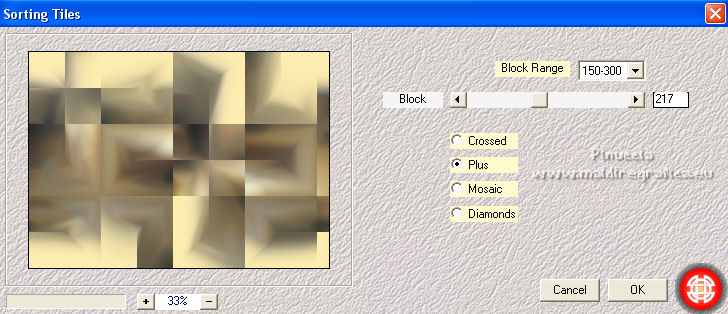
Effetti>Effetti di immagine>Motivo unico, con i settaggi standard.

Effetti>Effetti di bordo>Aumenta di più.
Effetti>Effetti di trama>Mosaico di vetro.

Effetti>Effetti di riflesso>Specchio rotante.

Livelli>Duplica.
5. Effetti>Plugins>Andromeda - Perspective
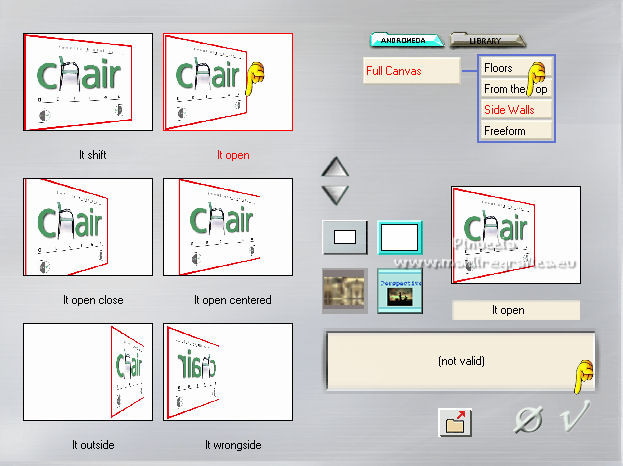
Effetti>Effetti 3D>Sfalsa ombra, colore nero.
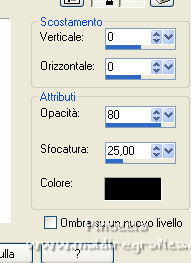
6. Selezione>Carica/Salva selezione>Carica selezione da disco.
Cerca e carica la selezione T28#Sel1.
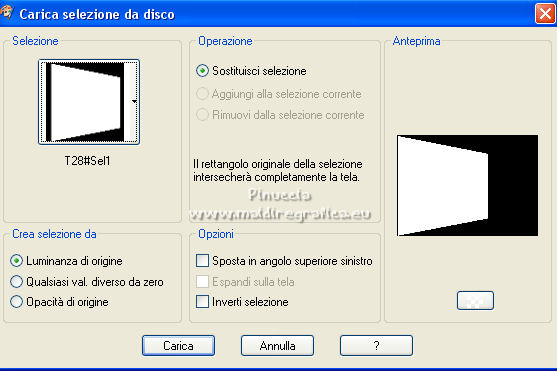
7. Livelli>Nuovo livello raster.
Attiva nuovamente il misted T28-Man002-chevreuils.
Immagine>Rifletti.
Modifica>Copia.
Ora puoi chiudere il tube, senza salvare le modifiche.
Torna al tuo lavoro e vai a Modifica>Incolla nella selezione.
Selezione>Deseleziona.
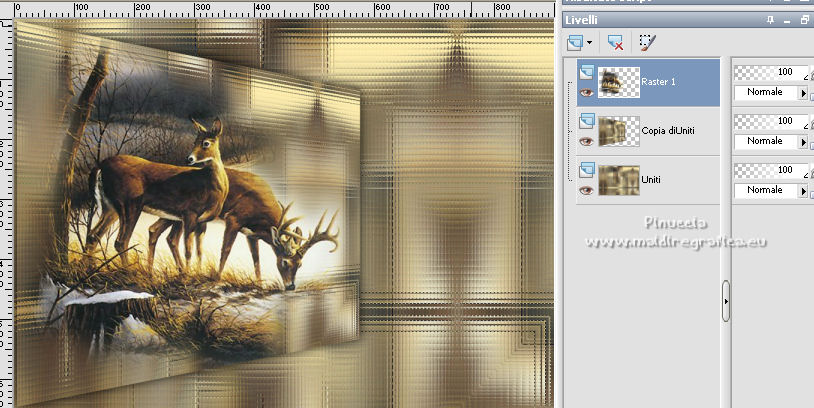
8. Rimani posizionato sul livello superiore.
Apri il tube T28-Cadres e vai a Modifica>Copia.
Torna al tuo lavoro e vai a Modifica>Incolla come nuovo livello.
Attiva lo strumento Puntatore (K) 
e imposta Posizione x: 620,00 e Posizione Y: 106,00.
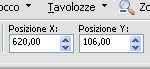
9. Passa il colore di primo piano a Gradiente di primo piano/sfondo, stile Lineare.
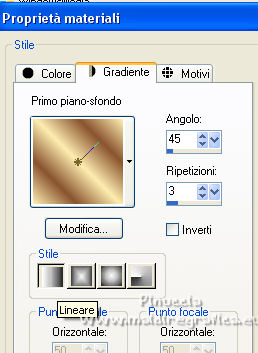
Selezione>Carica/Salva selezione>Carica selezione da disco.
Cerca e carica la selezione T28#Sel2.
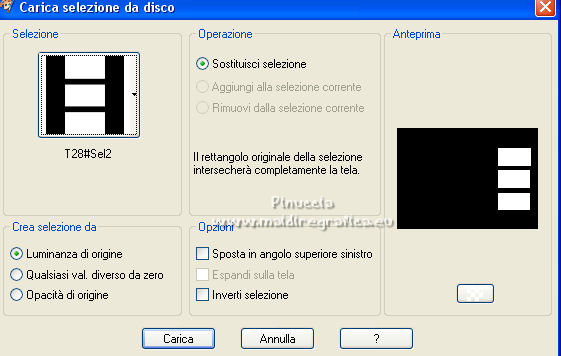
Riempi  la selezione con il gradiente. la selezione con il gradiente.
Regola>Sfocatura>Sfocatura gaussiana - raggio 25.

10. Selezione>Modifica>Seleziona bordature selezione.

Riempi  la selezione con il colore di sfondo. la selezione con il colore di sfondo.
Effetti>Effetti 3D>Smusso a incasso, colore bianco.
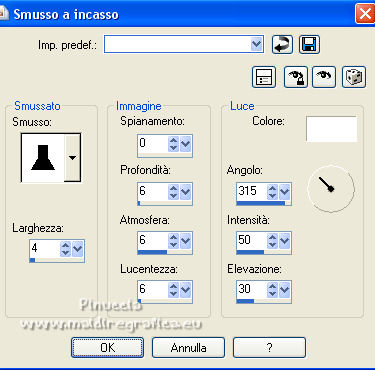
Modifica>Ripeti Smusso a incasso.
Effetti>Effetti 3D>Sfalsa ombra, colore nero.

Ripeti l'Effetto Sfalsa ombra, verticale e orizzontale -2.

11. Selezione>Carica/Salva selezione>Carica selezione da disco.
Cerca e carica la selezione T28#Sel3.
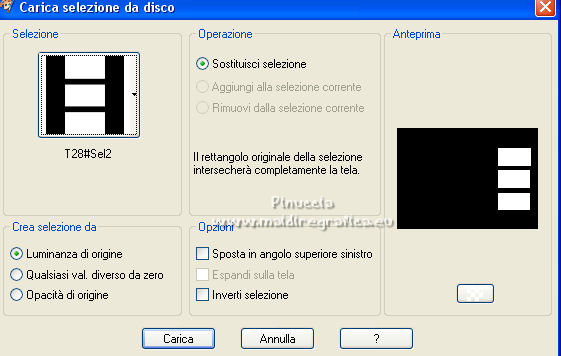
12. Livelli>Nuovo livello raster.
Apri il tube T28-Paysage Im01 e vai a Modifica>Copia.
Torna al tuo lavoro e vai a Modifica>Incolla nella selezione.
Effetti>Plugins>Alien Skin Eye Candy 5 Impact - Glass.
Seleziona il preset Clear e ok.

Selezione>Deseleziona.
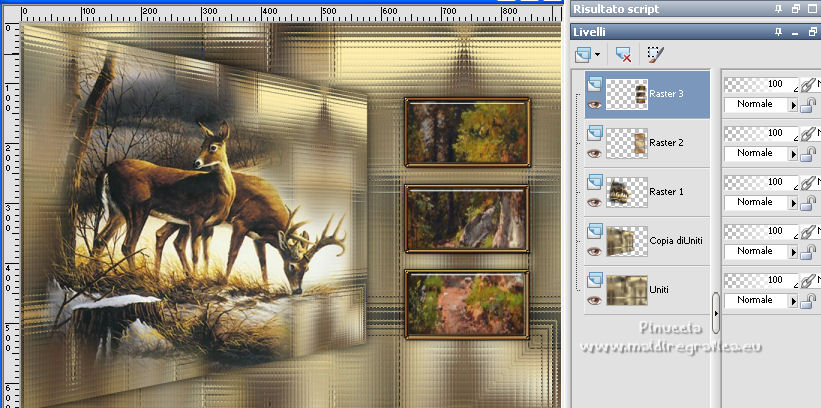
13. Apri il tube T28-branches d'arbre e vai a Modifica>Copia.
Torna al tuo lavoro e vai a Modifica>Incolla come nuovo livello.
Tasto K per attivare lo strumento Puntatore (K) 
e imposta Posizione x: -38,00 e Posizione Y: -2,00.
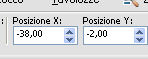
Livelli>Duplica.
Immagine>Rifletti.
Livelli>Unisci>Unisci giù.
14. Apri il tube A040-Ecureuil e vai a Modifica>Copia.
Torna al tuo lavoro e vai a Modifica>Incolla come nuovo livello.
Immagine>Ridimensiona, al 75%, tutti i livelli non selezionato.
Strumento Puntatore (K) 
e imposta Posizione x: 491,00 e Posizione Y: 297,00.
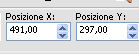
Effetti>Effetti 3D>Sfalsa ombra, colore nero.

Ripeti Effetti>Effetti 3D>Sfalsa ombra, colore nero.
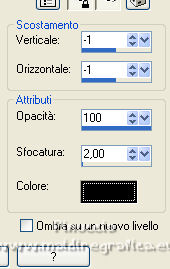
15. Attiva il livello inferiore e vai a Modifica>Copia.
Per precauzione, Modifica>Incolla come nuova immagine e minimizza questa immagine.
16. Torna al tuo lavoro.
Selezione>Seleziona.
17. Immagine>Aggiungi bordatura, 25 pixels, simmetriche, colore bianco.
Effetti>Effetti 3D>Sfalsa ombra, colore nero.
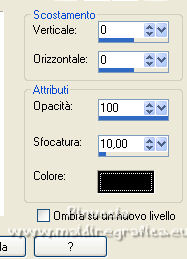
18. Selezione>Modifica>Seleziona bordature selezione.

Modifica>Incolla nella selezione (hai ancora in memoria l'immagine minimizzata al punto 15).
19. Effetti>Plugins>Graphics Plus - Cross Shadow, con i settaggi standard.

Selezione>Deseleziona.
20. Immagine>Aggiungi bordatura, 2 pixels, simmetriche, colore di sfondo.
Immagine>Aggiungi bordatura, 2 pixels, simmetriche, colore di primo piano.
Immagine>Aggiungi bordatura, 2 pixels, simmetriche, colore di sfondo.
Immagine>Aggiungi bordatura, 45 pixels, simmetriche, colore bianco
Immagine>Aggiungi bordatura, 2 pixels, simmetriche, colore di sfondo.
21. Apri il testo T28-Tx1 e vai a Modifica>Copia.
Torna al tuo lavoro e vai a Modifica>Incolla come nuovo livello.
Immagine>Ridimensiona, al 50%, tutti i livelli non selezionato.
Strumento Puntatore 
e imposta Posizione X: 51,00 e Posizione Y: 1,00.
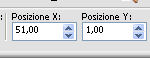
Livelli>Duplica.
Effetti>Effetti 3D>Sfalsa ombra, colore nero.

22. Livelli>Duplica.
Livelli>Unisci>Unisci giù.
23. Livelli>Duplica.
Strumento Puntatore 
e imposta Posizione X: 844,00 e Posizione Y: -3,00.
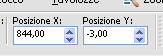
Livelli>Unisci>Unisci giù.
24. Apri il testo T28-Txt2 e vai a Modifica>Copia.
Torna al tuo lavoro e vai a Modifica>Incolla come nuovo livello.
Strumento Puntatore 
e imposta Posizione X: 84,00 e Posizione Y: 593,00.
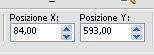
25. Firma il tuo lavoro su un nuovo livello.
Aggiungi, se vuoi, il watermark dell'autore e del traduttore.
26. Livelli>Unisci>Unisci tutto.
Immagine>Ridimensiona, 800 pixels di larghezza, tutti i livelli selezionato.
27. Regola>Messa a fuoco>Maschera di contrasto.

Per il tube di questo esempio grazie Karin; i misted sono miei.


Puoi scrivermi se hai problemi o dubbi, o trovi un link che non funziona, o soltanto per un saluto.
15 Settembre 2022

|
 AUTUNNO (in lingua basca)
AUTUNNO (in lingua basca)




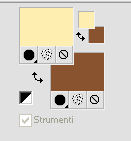


 il livello con il colore di primo piano #fdedaf.
il livello con il colore di primo piano #fdedaf.